Page 1
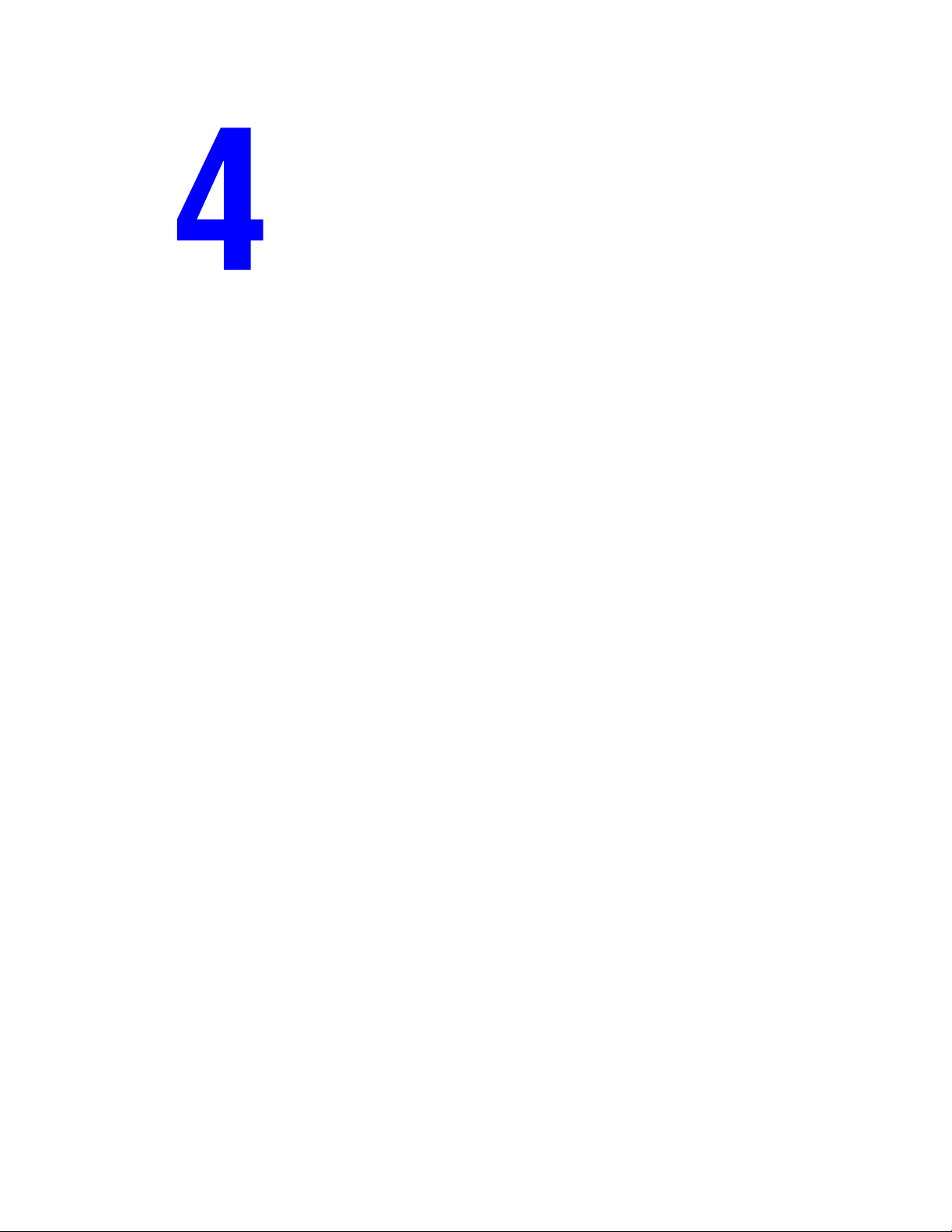
Impresora-copiadora WorkCentre® C2424
Explorar
Este capítulo incluye:
■ "Exploración básica" en la página 4-2
■ "Instalar el controlador de exploración" en la página 4-4
■ "Ajustar opciones de exploración" en la página 4-5
■ "Recuperar imágenes" en la página 4-11
■ "Administrar archivos y controlar las opciones de exploración" en la página 4-19
Copyright © 2005 Xerox Corporation. Todos los derechos reservados.
4-1
Page 2
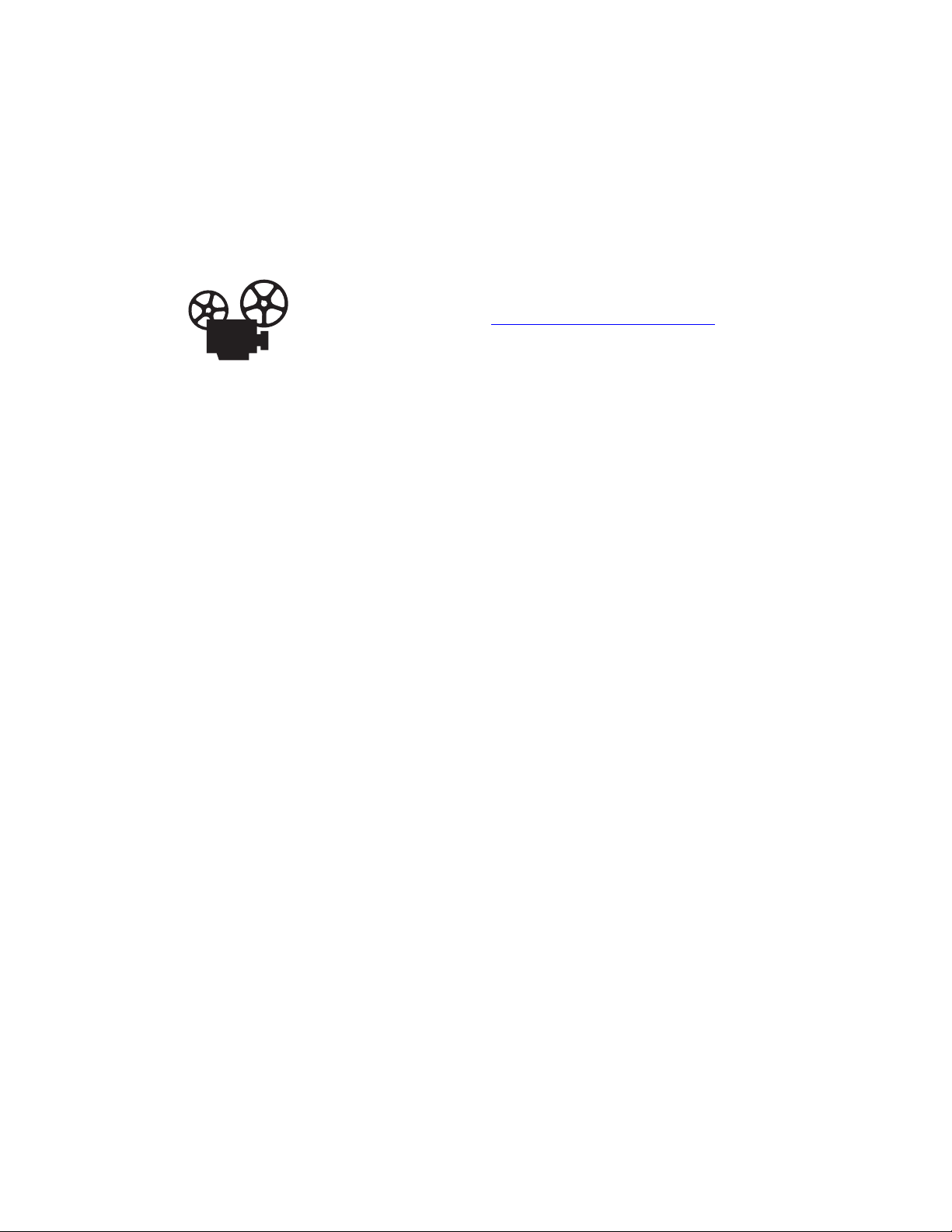
Exploración básica
Exploración básica
Esta sección incluye:
■ "Generalidades" en la página 4-2
■ "Explorar los originales desde el sistema" en la página 4-3
■ "Recuperar las imágenes exploradas" en la página 4-4
Existen vídeos disponibles con instrucciones para la exploración básica.
Estos vídeos se encuentran en el CD-ROM de la documentación del usuario
y en el sitio web de Xerox en www.xerox.com/office/c2424support
Generalidades
El procedimiento de exploración utilizado por Impresora-copiadora WorkCentre C2424 es
diferente que el de los escáneres de sobremesa. Dado que el sistema está normalmente
conectado a una red, en vez de directamente al ordenador, el usuario puede explorar un
documento o una imagen en el propio sistema, y luego utilizar el ordenador para recuperar la
imagen explorada.
.
Las imágenes exploradas se almacenan normalmente en el disco duro del sistema, ya sea en la
Carpeta pública o en una de las carpetas privadas. Los usuarios también pueden elegir explorar
las imágenes directamente en sus ordenadores (sólo en Windows).
Nota
Los trabajos se pueden imprimir mientras está explorando los originales o recuperando
archivos desde el disco duro del sistema.
Nombres de archivo
El sistema crea nombres de archivo para las imágenes exploradas utilizando la fecha y hora
actuales. Para obtener información acerca de cómo establecer la fecha y hora del sistema,
consulte el capítulo Características de esta guía.
Tamaños de archivo
El tamaño de los archivos con las imágenes exploradas varía en función de la imagen, la
resolución y las opciones de color seleccionadas:
■ Cuanto mayor sea la resolución de exploración, mayor será el tamaño del archivo.
■ Una imagen explorada en color generará un archivo de mayor tamaño que si la imagen
hubiese sido explorada en blanco y negro.
Para más información, consulte "Establecer la resolución de la exploración" en la
página 4-7 y "Seleccionar imágenes en color o en blanco y negro" en la página 4-8.
Para obtener información acerca de cómo administrar el espacio en disco del sistema,
consulte "Eliminar archivos de imágenes" en la página 4-20.
Impresora-copiadora WorkCentre® C2424
4-2
Page 3
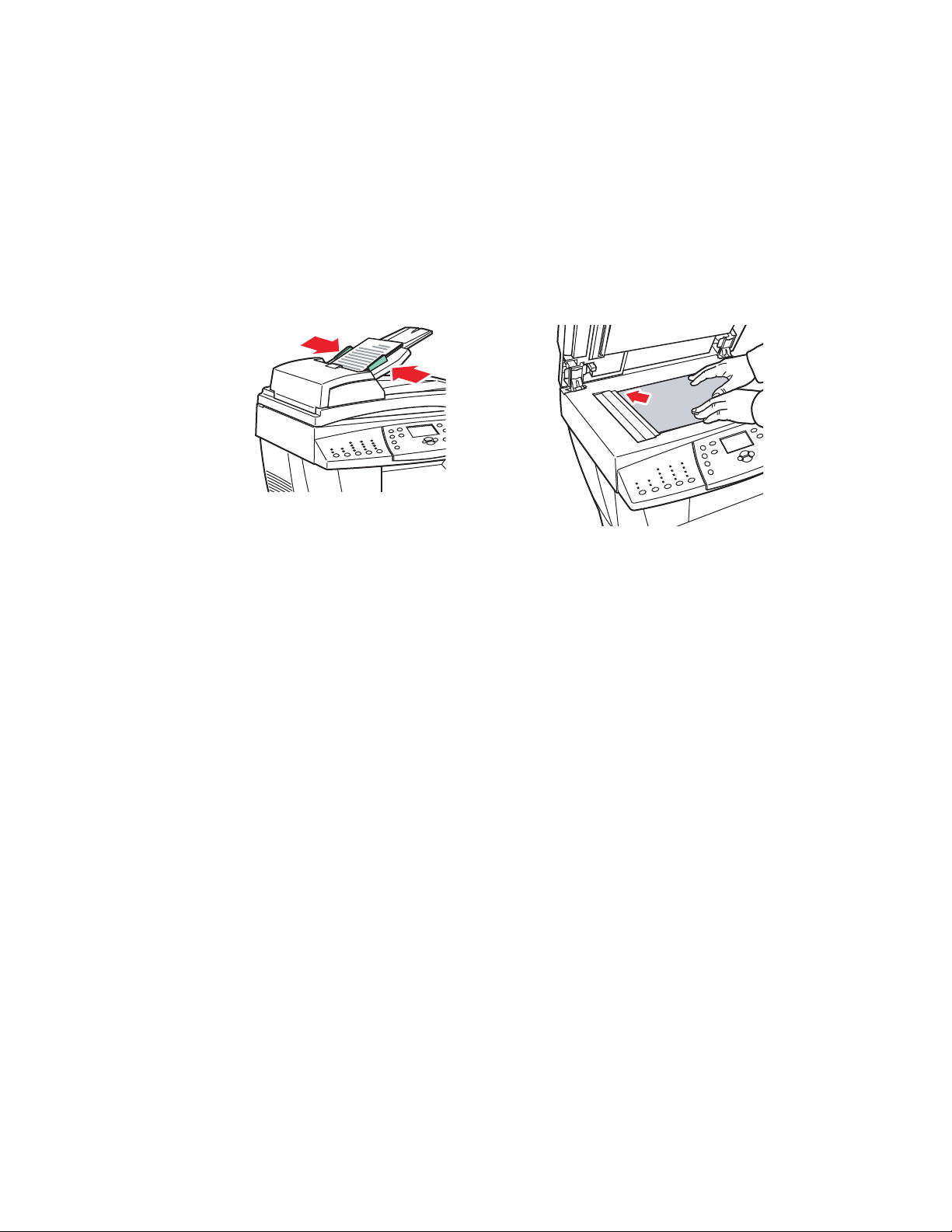
Exploración básica
5
Explorar los originales desde el sistema
Siga estos pasos para explorar una imagen en el sistema:
Nota
Para borrar los parámetros del trabajo anterior, pulse el botón Despejar todo dos veces.
1. Cargue los originales que desea explorar. Puede utilizar el cristal de documentos o el
alimentador de documentos.
2424-076
2424-06
Alimentador de documentos
Introduzca los originales hacia arriba, con el
borde superior entrando en primer lugar en el
alimentador. Coloque las guías de papel de
forma que se ajusten a los originales.
Cristal de documentos
Levante el alimentador de documentos y luego
coloque los originales hacia abajo, en la
esquina posterior izquierda del cristal de
documentos.
2. Pulse el botón Escanear. Aparecerá, en la pantalla del panel de control, una lista de
opciones de exploración.
3. Si lo desea, cambie el destino de las imágenes exploradas. Si elije una carpeta privada
o el nombre de un PC, quizá tenga que introducir la contraseña numérica correspondiente.
Para más información, consulte "Establecer el destino de la exploración" en la página 4-6.
4. Pulse el botón Comenzar situado en la parte derecha del panel de control.
A menos que cambiase el destino en el paso 3, la imagen será explorada en la carpeta
pública situada en el disco duro del sistema.
Nota
Si colocó los originales en el alimentador de documentos, las imágenes se distribuirán
en un archivo con varias páginas. La exploración continuará hasta que el alimentador
de documentos quede vacío.
5. Cuando haya acabado de escanear a la ubicación protegida mediante contraseña, pulse dos
veces el botón Borrar/ Borrar todo. Esto evita que la próxima persona que utilice el
equipo escanee o borre los archivos almacenados en esa ubicación.
Impresora-copiadora WorkCentre® C2424
4-3
Page 4
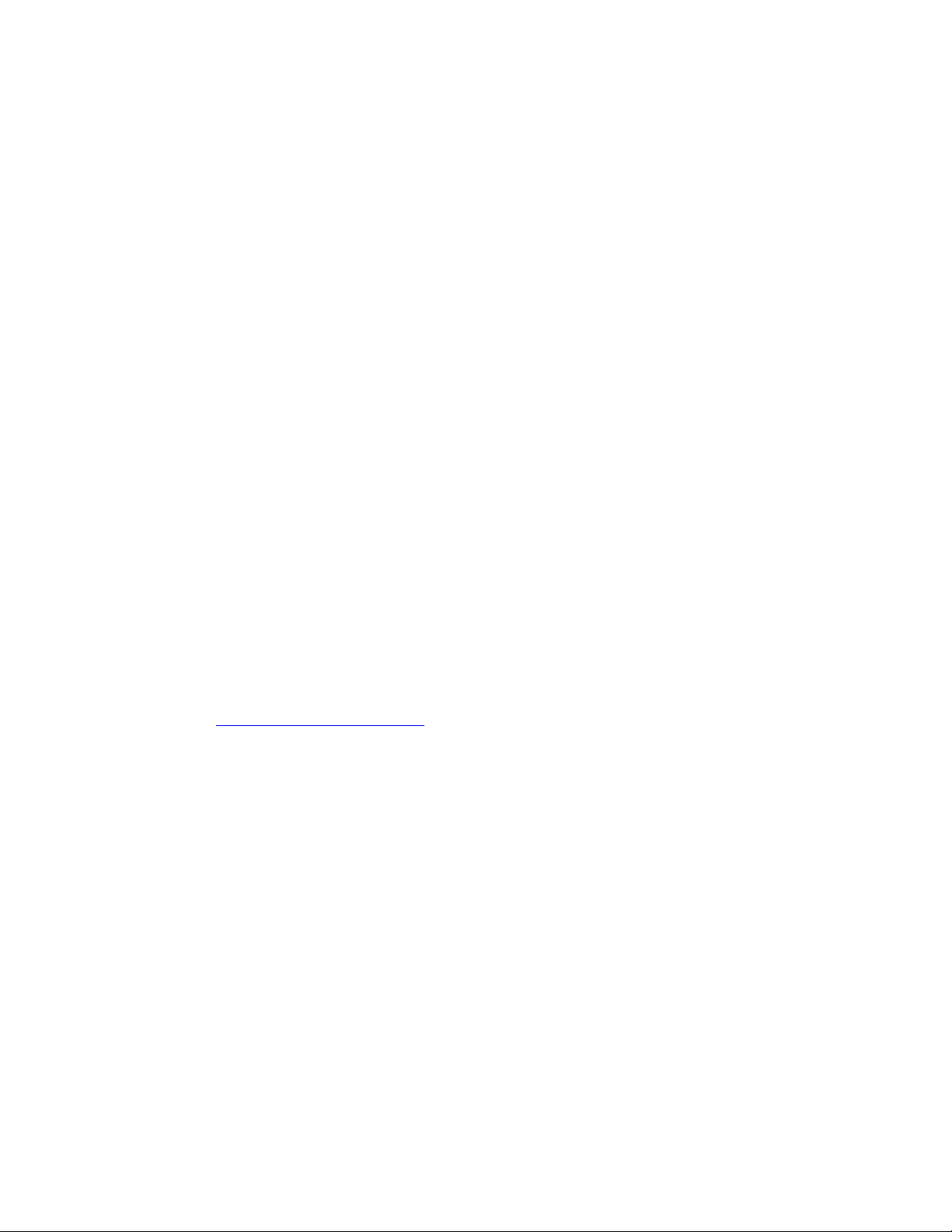
Instalar el controlador de exploración
Recuperar las imágenes exploradas
El procedimiento que siga para recuperar imágenes exploradas depende de cómo esté
conectado el sistema a la red y del destino que elija para la imagen explorada.
■ Si el sistema está conectado a una red, puede copiar los archivos de imagen desde la
Carpeta pública o desde una carpeta privada situadas en el disco duro del sistema al disco
duro del ordenador, mediante CentreWare IS o mediante la Utilidad de exploración de
Xerox (sólo en Windows).
■ Si el sistema utiliza una conexión USB o de red, puede importar las imágenes desde la
Carpeta pública o desde una carpeta privada situadas en el disco duro del sistema a la
aplicación de su ordenador a través de la opción de menú Insertar, Adquirir o Importar
de dicha aplicación.
■ Si exploró imágenes directamente a un ordenador Windows, puede recuperar dichas
imágenes desde la carpeta Mis imágenes exploradas.
Para más información, consulte "Recuperar imágenes" en la página 4-11.
Instalar el controlador de exploración
Si tiene planeado importar las imágenes exploradas directamente en una aplicación (como
Photoshop o Word) o bien explorar directamente al ordenador, deberá instalar el controlador
de exploración de Xerox.
Xerox proporciona controladores de exploración para los sistemas operativos Windows y
Macintosh junto con los controladores de impresora, que se encuentran en el CD-ROM de
software de WorkCentre C2424 que acompaña al sistema.
Nota
También puede encontrar los controladores de exploración Xerox en la web,
en www.xerox.com/office/drivers
Para instalar el controlador de exploración:
1. Introduzca el CD-ROM de software de WorkCentre C2424 en la unidad de CD-ROM
del ordenador.
2. Haga clic en el vínculo Instalar controladores.
3. Haga clic en el vínculo Instalar controladores de impresora y exploración y siga
las instrucciones que aparecen.
.
Impresora-copiadora WorkCentre® C2424
4-4
Page 5
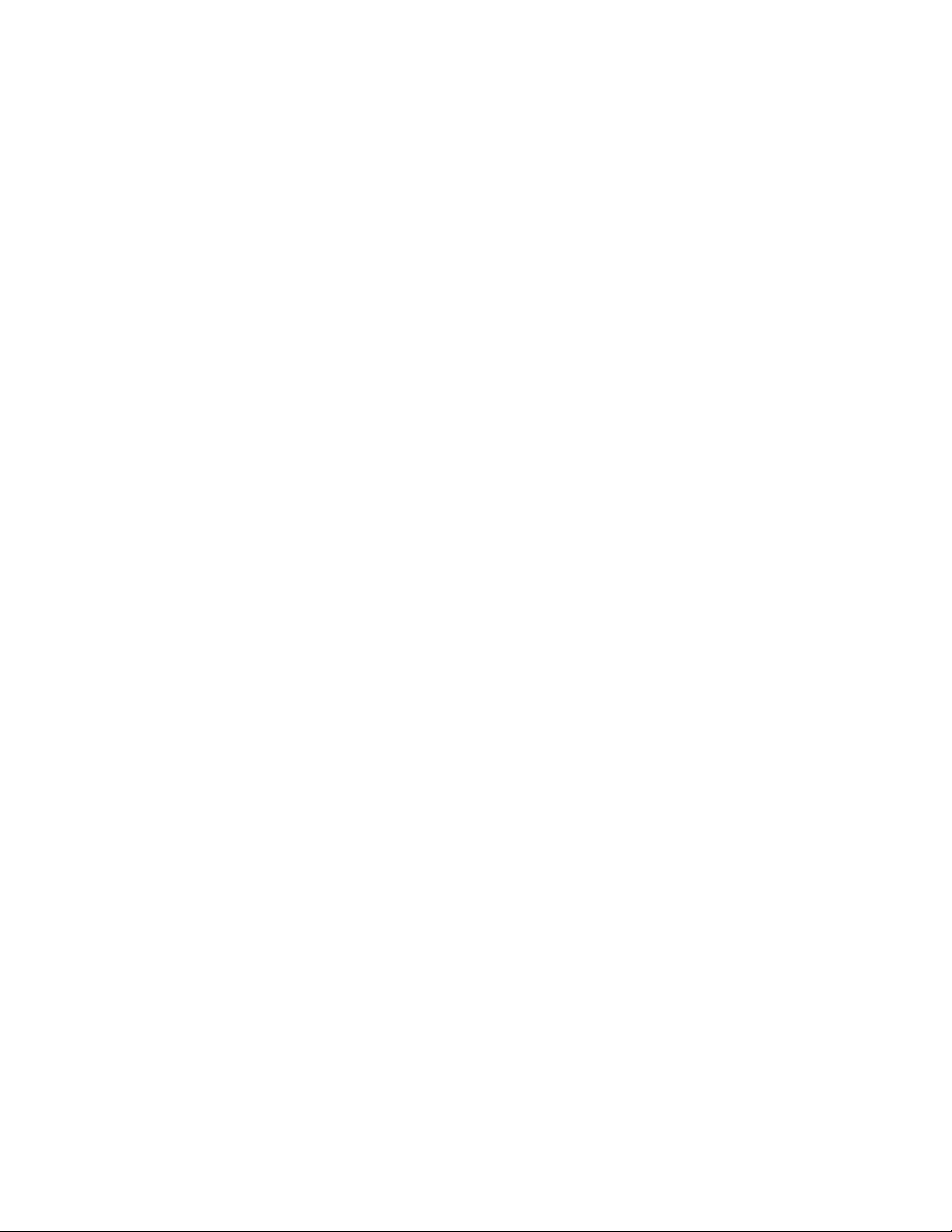
Ajustar opciones de exploración
Ajustar opciones de exploración
Esta sección incluye:
■ "Configurar una carpeta privada para la exploración" en la página 4-5
■ "Establecer el destino de la exploración" en la página 4-6
■ "Establecer la resolución de la exploración" en la página 4-7
■ "Suprimir automáticamente las variaciones del fondo" en la página 4-7
■ "Seleccionar imágenes en color o en blanco y negro" en la página 4-8
■ "Especificar originales a una o dos caras" en la página 4-8
■ "Especificar el tipo de original" en la página 4-9
■ "Establecer el tamaño del original" en la página 4-9
■ "Establecer una contraseña de exploración para el ordenador (sólo en Windows)"
en la página 4-10
■ "Calibrar el escáner" en la página 4-10
Configurar una carpeta privada para la exploración
Si el sistema está conectado a una red, puede crear una carpeta privada en el disco duro del
sistema para explorar ahí las imágenes. Puede proteger su carpeta privada con una contraseña
para evitar que otras personas puedan visualizar o recuperar las imágenes exploradas.
Para crear una carpeta privada:
1. Acceder a CentreWare IS:
a. Inicie el explorador web.
b. Introduzca la dirección IP del sistema en el campo Dirección del explorador
(http://xxx.xxx.xxx.xxx).
Nota
Encontrará la dirección IP en la "Página de configuración" o en la "Página de
arranque". También puede averiguar la dirección IP a través del panel de control: pulse
el botón Configuración del sistema, seleccione Información, pulse el botón Intro,
seleccione Identificación del sistema, pulse el botón Intro y luego desplácese
hacia abajo hasta encontrar la dirección IP.
2. Haga clic en el botón Exploraciones para ir a la ficha Exploraciones.
3. Bajo el apartado Carpetas privadas de la parte izquierda de la pantalla, haga clic
en Crear carpeta.
4. En la ventana Crear carpeta:
a. Introduzca el nombre que desea dar a la carpeta privada. El nombre no puede
tener más de 10 caracteres alfanuméricos.
b. Si lo desea, introduzca una contraseña numérica de 4 dígitos dos veces.
c. Haga clic en el botón Guardar cambios.
Impresora-copiadora WorkCentre® C2424
4-5
Page 6
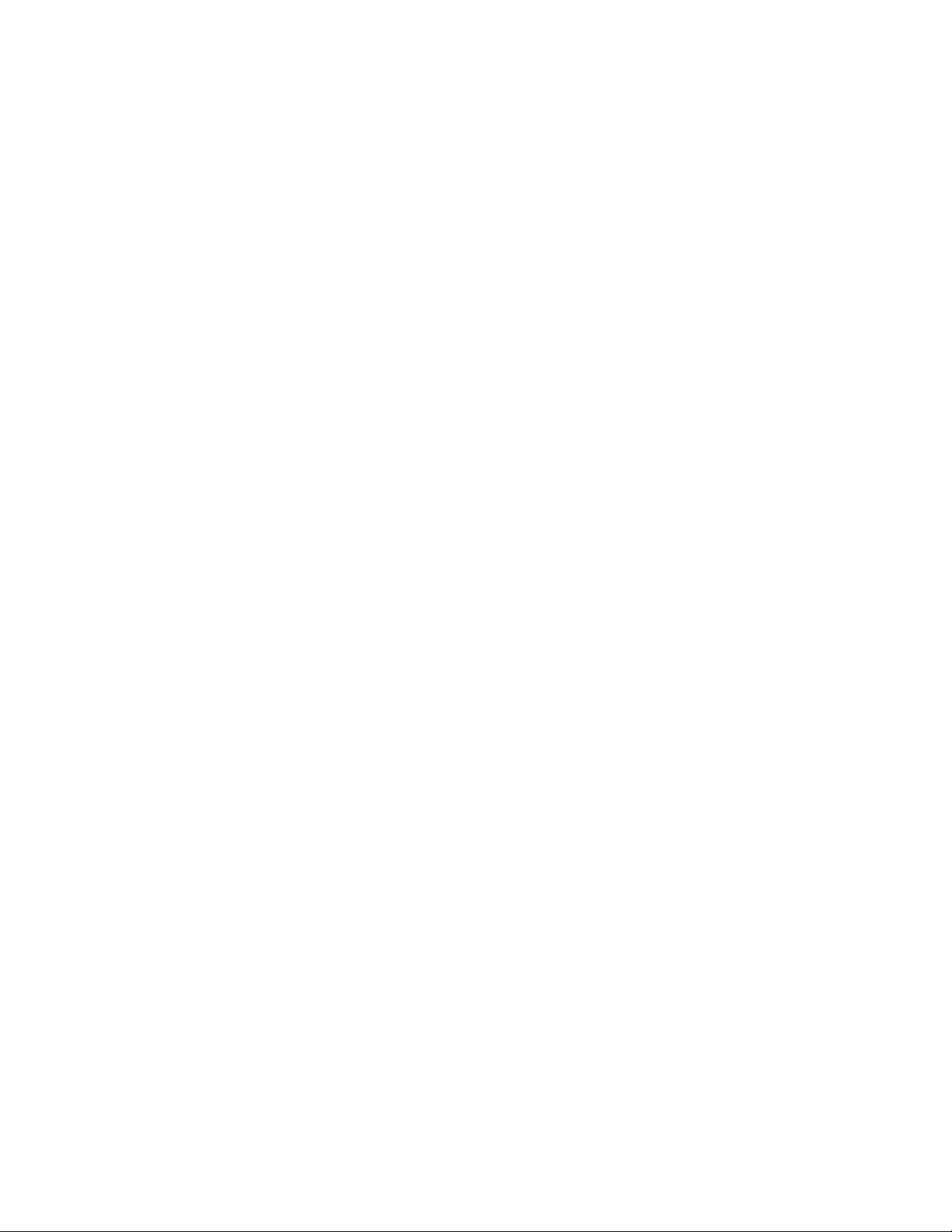
Ajustar opciones de exploración
Establecer el destino de la exploración
Puede seleccionar uno de los tres destinos posibles para la imagen explorada:
■ Carpeta pública: coloca la imagen explorada en la Carpeta pública del disco duro del
sistema, a la que puede acceder cualquier usuario de la red que se conecte con el sistema.
(selección predeterminada de fábrica)
■ <carpeta privada>: coloca la imagen explorada en una carpeta privada dentro del disco
duro del sistema.
■ <nombre de usuario>: coloca la imagen explorada en la carpeta
Mis imágenes exploradas situada en el disco duro del ordenador del usuario
(sóloenWindows).
Para obtener información sobre cómo crear carpetas privadas, consulte "Configurar una
carpeta privada para la exploración" en la página 4-5.
Para seleccionar el destino de las imágenes exploradas:
1. En el panel de control, pulse el botón Escanear.
2. En el menú, seleccione Explorar a y luego pulse el botón Intro. El sistema muestra un
listado con los destinos disponibles.
Nota
Bajo la Carpeta pública se muestra una lista en orden alfabético de las carpetas
privadas y los nombres de usuario. Si hay más de 10, los nombres se colocan en
subgrupos ordenados alfabéticamente. Si los usuarios tienen abierta la Utilidad
de exploración de Xerox en sus ordenadores, los dos primeros nombres de usuario
aparecen con un * en la parte superior de la lista.
3. Seleccione Carpeta pública, <carpeta privada> o <nombre de usuario>, y luego
pulse el botón Intro.
Si existen más de 10 carpetas privadas o nombres de usuario, seleccione el menú
para el subgrupo alfabético, pulse el botón Intro, seleccione la carpeta privada
o el nombre de usuario y pulse nuevamente el botón Intro.
4. Si en el paso 3 eligió un nombre de usuario o una carpeta privada protegidos con
contraseña, utilice el teclado del panel de control para introducir la contraseña
numérica de 4 dígitos correcta, y luego pulse el botón Intro.
Nota
Cuando haya acabado de escanear a la ubicación protegida mediante contraseña, pulse dos
veces el botón Borrar/ Borrar todo. Esto evita que la próxima persona que utilice el
equipo escanee o borre los archivos almacenados en esa ubicación.
Impresora-copiadora WorkCentre® C2424
4-6
Page 7
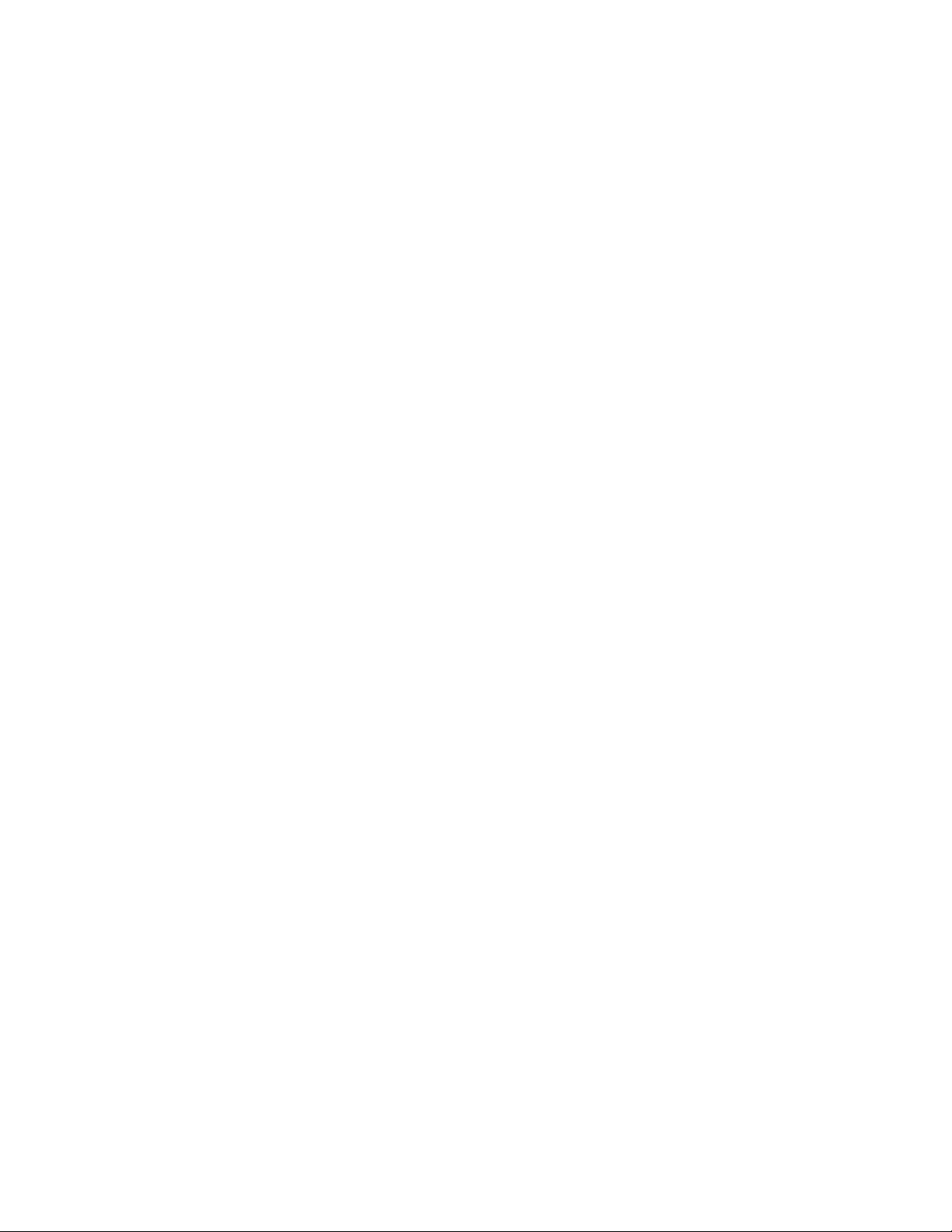
Ajustar opciones de exploración
Establecer la resolución de la exploración
Dependiendo de la forma en la que vaya a utilizar la imagen explorada, quizá desee cambiar la
resolución de la exploración. La resolución de la exploración afecta al tamaño del archivo con
la imagen explorada así como a la calidad de la misma.
Para seleccionar la resolución de la exploración:
1. En el panel de control, pulse el botón Escanear.
2. En el menú, seleccione Resolución de la exploración y luego pulse el botón Intro.
3. Seleccione una de las opciones siguientes y luego pulse el botón Intro.
■ 100x100: produce un archivo con el menor tamaño y la resolución más baja.
■ 200x200: produce un archivo de pequeño tamaño y una resolución baja.
■ 300x300: produce un archivo de tamaño medio y una resolución también media.
En sistemas configurados con 512 Mb de RAM o más, están disponibles las siguientes
opciones de resolución:
■ 400x400: produce archivos de mayor tamaño y con alta resolución.
■ 600x600: produce archivos con el tamaño mayor y la resolución más alta.
Suprimir automáticamente las variaciones del fondo
En ocasiones, algunos originales a dos caras que estén en papel fino pueden mostrar parte del
texto o de las imágenes que se encuentran por el otro lado del papel. Para mejorar las imágenes
exploradas cuando utilice este tipo de originales, utilice la opción Supresión automática
para minimizar la sensibilidad del escáner a las variaciones en los colores de fondo suaves.
Para cambiar esta opción:
1. En el panel de control, pulse el botón Escanear.
2. En el menú, seleccione Supresión automática y luego pulse el botón Intro.
3. Seleccione Activado o bien Desactivado y, a continuación, pulse el botón Intro.
El valor predeterminado de fábrica es Desactivado.
Impresora-copiadora WorkCentre® C2424
4-7
Page 8

Ajustar opciones de exploración
Seleccionar imágenes en color o en blanco y negro
Puede explorar la imagen en color o en blanco y negro. Si selecciona blanco y negro, el
tamaño del archivo con la imagen explorada disminuirá considerablemente.
Pulse el botón Modo de color en el panel de control para cambiar la selección entre
Color o B/N.
2
1
2
2
2
1
11
2424-166
Especificar originales a una o dos caras
Cuando utilice el alimentador de documentos para explorar originales a dos caras, use esta
opción para explorar ambas caras y producir un archivo de imagen de varias páginas.
Pulse el botón A 2caras en el panel de control para cambiar la selección a:
■ 1 a 1 : explora solamente una cara de los originales (valor predeterminado de fábrica).
■ 2 a 1 : explora ambas caras de los originales.
2
1
2
2
2
1
11
2424-167
Impresora-copiadora WorkCentre® C2424
4-8
Page 9
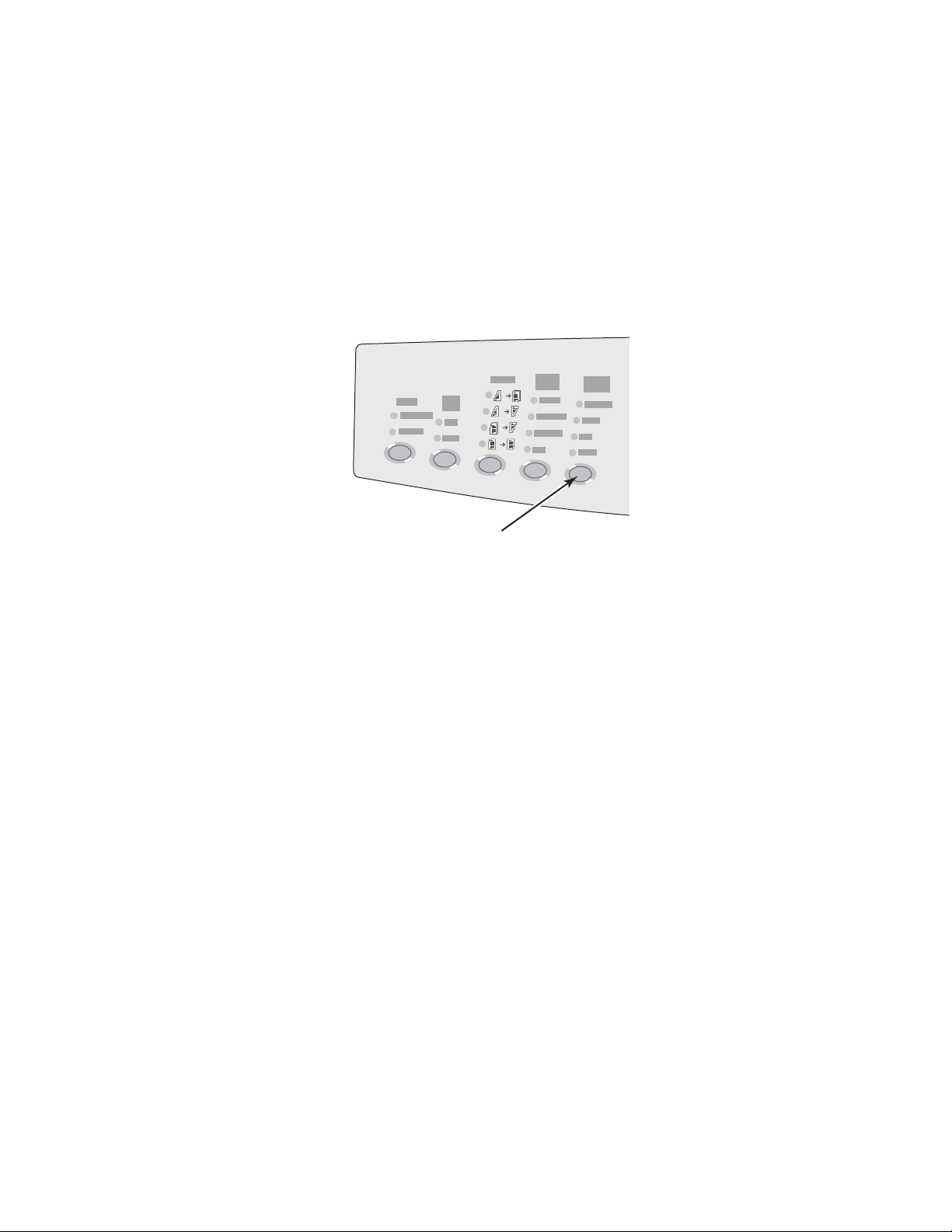
Ajustar opciones de exploración
Especificar el tipo de original
Puede hacer que el escáner optimice el aspecto de la salida según el contenido del original.
Pulse el botón Tipo de original en el panel de control para cambiar la selección a:
■ Foto: optimiza para la impresión de fotografías.
■ Gráficos: optimiza para las áreas de color constante.
■ Mixto: optimiza para fotografías de periódicos y revistas.
■ Tex to: optimiza para el blanco y negro o el texto en color.
2
1
2
2
2
1
11
2424-169
Establecer el tamaño del original
Puede especificar el tamaño del original de forma que se explore el área correcta.
Para hacer esto:
1. En el panel de control, pulse el botón Escanear.
2. En el menú, seleccione Tamaño original y luego pulse el botón Intro.
3. Seleccione uno de los tamaños preestablecidos o seleccione Bandeja/Auto
(predeterminado de fábrica) y luego pulse el botón Intro.
Si selecciona Bandeja/Auto y está utilizando el cristal de documentos, se hará una
exploración previa de cada original para determinar su tamaño.
Si selecciona Bandeja/Auto y está utilizando el alimentador de documentos, el tamaño
del área de exploración es el mismo el del papel de copia actual.
Impresora-copiadora WorkCentre® C2424
4-9
Page 10

Ajustar opciones de exploración
Establecer una contraseña de exploración para el ordenador (sólo en Windows)
Puede impedir que otras personas exploren imágenes directamente en su ordenador
estableciendo una contraseña. El panel de control pedirá a los usuarios la contraseña cuando
éstos seleccionen a su ordenador como el destino de la exploración.
Use la Utilidad de exploración de Xerox para establecer una contraseña de exploración para
su ordenador.
1. Haga clic con el botón derecho en el icono de la barra de tareas (en la esquina
inferior derecha de la pantalla) y luego seleccione Utilidad de exploración de
Xerox en el menú emergente que aparece.
Nota
Si no se encuentra el icono en la barra de tareas, vaya al menú Inicio de
Windows, seleccione Programas, Xerox Office Printing, Exploración y
luego seleccione Utilidad de exploración de Xerox.
2. En el cuadro de lista desplegable Ubicación, seleccione Mis imágenes exploradas.
3. En el menú Parámetros, seleccione Exploración a PC.
4. Introduzca la contraseña numérica de 4 dígitos que desee en cada uno de los cuadros
de contraseña.
5. Haga clic en el botón Aceptar.
Nota
Para más información sobre la Utilidad de exploración de Xerox, consulte
"Utilizar la Utilidad de exploración de Xerox (sólo en Windows)" en la
página 4-13. Para más información sobre explorar imágenes al ordenador,
consulte "Establecer el destino de la exploración" en la página 4-6.
Calibrar el escáner
Ejecute el procedimiento de calibración del escáner en caso de haber sustituido el escáner o el
alimentador de documentos originales. La calibración del escáner ajusta la calidad de salida de
las páginas frontal y posterior de los originales a dos caras, una en relación a la otra. Este
procedimiento no debería seguirse como parte de un funcionamiento normal del sistema.
Para obtener más información sobre cómo calibrar el escáner, consulte la Base de datos de
referencia infoSMART en www.xerox.com/office/c2424infoSMART
.
Impresora-copiadora WorkCentre® C2424
4-10
Page 11

Recuperar imágenes
Recuperar imágenes
Esta sección incluye:
■ "Visualizar y recuperar imágenes exploradas" en la página 4-12
■ "Utilizar CentreWare IS" en la página 4-12
■ "Utilizar la Utilidad de exploración de Xerox (sólo en Windows)" en la página 4-13
■ "Importar imágenes exploradas en otra aplicación" en la página 4-14
■ "Uso del Importador de imágenes Xerox en Windows 2000, Windows XP y
Windows Server 2003 (TCP/IP)" en la página 4-14
■ "Uso del Administrador de imágenes WIA en Windows XP y
Windows Server 2003 (USB)" en la página 4-16
■ "Utilizar el Importador de imágenes de Xerox con Macintosh OS X" en la página 4-17
En la siguiente tabla aparece un listado con los diferentes métodos para visualizar y recuperar
archivos con imágenes exploradas y muestra qué métodos están disponibles para cada sistema
operativo en particular.
Windows Macintosh Unix
XP,
Método 98, Me NT4 2000
Utilizar CentreWare IS
Utilizar la Utilidad de
exploración de Xerox
Importar en otra aplicación
● = disponible con una conexión de red TCP/IP.
■ = disponible con una conexión USB.
* = la instalación estándar permite recuperar imágenes desde la Carpeta pública.
●●●● ● ● ●
Server
2003
●●
●
■
OS 9.x
●
■*
OS X,
versión
10.x
Nota
Si desea utilizar un método que no sea CentreWare IS, es necesario instalar el
controlador de exploración desde el CD-ROM de software de WorkCentre C2424.
Para más información, consulte "Instalar el controlador de exploración" en la
página 4-4.
●
■
Impresora-copiadora WorkCentre® C2424
4-11
Page 12

Recuperar imágenes
Visualizar y recuperar imágenes exploradas
Utilizar CentreWare IS
Si el sistema multifunción está conectado a una red, puede utilizar CentreWare IS para
visualizar, recuperar y eliminar imágenes exploradas de la Carpeta pública o de una de las
carpetas privadas almacenadas en el disco duro del sistema.
1. Acceder a CentreWare IS:
a. Inicie el explorador web.
b. Introduzca la dirección IP del sistema en el campo Dirección del explorador
(http://xxx.xxx.xxx.xxx).
Nota
Encontrará la dirección IP en la "Página de configuración" o en la "Página de
arranque". También puede averiguar la dirección IP a través del panel de control: pulse
el botón Configuración del sistema, seleccione Información, pulse el botón Intro,
seleccione Identificación del sistema, pulse el botón Intro y luego desplácese
hacia abajo hasta encontrar la dirección IP.
2. Haga clic en el botón Exploraciones para ir a la ficha Exploraciones.
CentreWare IS muestra miniaturas con las imágenes de la Carpeta pública que
se encuentra en el disco duro del sistema.
3. Si desea visualizar las miniaturas con las imágenes de una carpeta privada:
a. En la parte izquierda de la ventana, bajo el apartado Carpetas privadas,
haga clic en uno de los nombre de carpetas privadas que hay en la lista.
b. Si la carpeta privada tiene asociada una contraseña numérica, introdúzcala
y luego haga clic en el botón Aceptar.
4. En el cuadro de lista desplegable Recuperar como , que se encuentra a la derecha
de la imagen a recuperar, seleccione el formato de archivo deseado.
5. Haga clic en el botón Ir correspondiente a ese archivo.
Nota
Si lo que desea es eliminar ese archivo, haga clic en el botón Eliminar. Para eliminar
todos los archivos de esa carpeta, haga clic en el botón Eliminar todos que se
encuentra debajo de las miniaturas.
6. Siga las indicaciones para guardar la imagen en la ubicación deseada del ordenador
(Windows), o guarde la imagen desde la aplicación desde la que la abrió (Macintosh).
Impresora-copiadora WorkCentre® C2424
4-12
Page 13

Recuperar imágenes
Utilizar la Utilidad de exploración de Xerox (sólo en Windows)
Puede utilizar la Utilidad de exploración de Xerox para visualizar, abrir y eliminar los
archivos con imágenes exploradas.
1. Si ha explorado las imágenes directamente al ordenador, se abrirá
automáticamente la Utilidad de exploración de Xerox. Si no está abierta,
haga clic con el botón derecho en el icono de la barra de tareas (en la esquina
inferior derecha de la pantalla) y luego seleccione Utilidad de exploración
de Xerox en el menú emergente que aparece.
Nota
Si no se encuentra el icono en la barra de tareas, vaya al menú Inicio de Windows,
seleccione Programas, Xerox Office Printing, Exploración y luego seleccione
Utilidad de exploración de Xerox.
2. En el cuadro de lista desplegable Ubicación, seleccione una carpeta para visualizar
esas imágenes exploradas. La ventana muestra las miniaturas con las imágenes que se
encuentran en la ubicación seleccionada. Debajo de cada miniatura se muestra la fecha
y la hora en la que se exploró la imagen.
Nota
Si exploró una imagen recientemente y no aparece, haga clic en el botón Actualizar.
3. Si desea cambiar el tamaño de las miniaturas, abra el menú Ve r, seleccione Miniatura
y luego seleccione un tamaño.
4. Para recuperar una imagen desde la Carpeta pública o desde una carpeta privada,
haga clic en la imagen para resaltarla y luego haga clic en el botón Recuperar.
La utilidad de exploración recupera la imagen desde el sistema y la coloca en la
carpeta Mis imágenes exploradas.
Nota
Si, por el contrario, desea eliminar la imagen que seleccionó, haga clic en el
botón Eliminar en su lugar.
Para más información, seleccione el elemento de menú Ayud a para acceder a la ayuda
en línea.
Impresora-copiadora WorkCentre® C2424
4-13
Page 14

Recuperar imágenes
Importar imágenes exploradas en otra aplicación
Si el sistema utiliza una conexión USB o TCP/IP, puede importar las imágenes exploradas
directamente a una aplicación del ordenador utilizando la opción de menú Insertar, Adquirir
o Importar de dicha aplicación.
Uso del Importador de imágenes Xerox en Windows 2000, Windows XP y
Windows Server 2003 (TCP/IP)
Si el sistema dispone de una conexión de red TCP/IP, utilice el siguiente procedimiento para
importar imágenes a una aplicación:
1. Inicie la aplicación y abra el archivo en el que desea colocar la imagen.
2. Seleccione el elemento de menú de adquisición de imagen.
Por ejemplo, si está utilizando Word para colocar una imagen en un documento,
seleccione Insertar, Imagen, Desde escáner o cámara, seleccione el escáner
y luego haga clic en el botón Personalizar inserción.
3. En la parte superior izquierda de la ventana Importador de imágenes Xerox, seleccione
la ubicación de la imagen mediante la lista desplegable Ubicación. Puede elegir entre la
Carpeta pública, una <carpeta privada> o la carpeta Mis imágenes exploradas.
Nota
Si se le solicita, introduzca la contraseña numérica de 4 dígitos para la
carpeta seleccionada.
La ventana del Importador de imágenes Xerox muestra las miniaturas con las imágenes
de esa carpeta. Debajo de cada miniatura se muestra la fecha y la hora en la que se exploró
la imagen.
■ Si coloca el ratón sobre una miniatura, aparecerá un mensaje emergente que
muestra información, incluyendo la resolución y el tamaño del archivo de imagen.
■ Si desea cambiar el tamaño de las miniaturas, abra el menú Ve r, seleccione Miniatura
y luego seleccione Pequeña, Intermedia o Grande. Si exploró una imagen
recientemente y no aparece, haga clic en el botón Actualizar.
4. Si lo desea, puede cambiar el color y la resolución de la imagen importada. Para más
información, consulte "Cambiar los parámetros del Importador de imágenes Xerox
en Windows" en la página 4-15.
Impresora-copiadora WorkCentre® C2424
4-14
Page 15

Recuperar imágenes
5. Haga clic en la imagen que desea importar para resaltarla.
Algunas aplicaciones permiten importar varias imágenes a la vez. Para seleccionar más de
una imagen, mantenga pulsada la tecla Ctrl o Mayúsculas del teclado mientras que
selecciona otra imagen. Para importar todas las imágenes en la carpeta, vaya al menú
Edición y luego elija la opción Seleccionar todo.
6. Haga clic en el botón Importar. Se transferirá una copia de la imagen a dicha ubicación
dentro de la aplicación.
Nota
Si, por el contrario, desea eliminar las imágenes que seleccionó, haga clic en el
botón Eliminar en su lugar. Para más información sobre el Importador de imágenes,
seleccione el elemento de menú Ayud a para acceder a la ayuda en línea.
Cambiar los parámetros del Importador de imágenes Xerox en Windows
Cuando importe imágenes mediante el Importador de imágenes Xerox, puede cambiar el
color y la resolución de la imagen importada.
1. Abra el menú Parámetros y seleccione Opciones de importación para abrir el cuadro
de diálogo Opciones de importación de imagen.
2. Si lo desea, mueva el deslizador para cambiar la resolución.
■ Si selecciona La mejor, las imágenes se importan utilizando la misma resolución
con la que fueron exploradas.
■ Si selecciona Aceptable, las imágenes se importan con una resolución de 100x100.
Cuanto menor sea la resolución, el tiempo necesario para importarlas también
será menor.
3. Si desea que todas las imágenes se importen en blanco y negro, seleccione Importar
imagen como blanco y negro. Esta opción reduce el tiempo necesario para importar
la imagen.
4. Haga clic en el botón Aceptar para guardar los cambios y cerrar el cuadro de diálogo.
Para hacer que el sistema elimine automáticamente la imagen del disco duro del
WorkCentre C2424 después de importarla, abra el menú Parámetros y seleccione Eliminar
después de importar de forma que quede activada la casilla de verificación de esta opción.
Impresora-copiadora WorkCentre® C2424
4-15
Page 16

Recuperar imágenes
Uso del Administrador de imágenes WIA en Windows XP y
Windows Server 2003 (USB)
Si el sistema tiene una conexión USB, puede importar imágenes desde la carpeta pública al
disco duro del sistema.
Nota
Para importar imágenes mediante el administrador de imagen WIA,
la Utilidad de exploración de Xerox debe estar ejecutándose en la barra
de tareas. Si no se encuentra el icono en la barra de tareas, vaya al menú
Inicio de Windows, seleccione Programas, Xerox Office Printing,
Exploración y luego seleccione Utilidad de exploración de Xerox.
Para importar las imágenes exploradas en una aplicación:
1. Inicie la aplicación y abra el archivo en el que desea colocar la imagen.
2. Seleccione el elemento de menú de adquisición de imagen.
Por ejemplo, si está utilizando Word para colocar una imagen en un documento,
seleccione Insertar, Imagen, Desde escáner o cámara, seleccione el escáner y
luego haga clic en el botón Aceptar.
3. En la ventana Obtener imágenes de WIA Xerox WorkCentre C2424 abra la
Carpeta pública para ver imágenes en miniatura de las imágenes de la carpeta.
4. Para ver los detalles de un archivo de imagen:
a. Haga clic para seleccionar la imagen.
b. Haga clic en Ver información de la imagen para abrir el cuadro de diálogo
Propiedades, que muestra la fecha y la hora en la que se exploró la imagen,
así como el tamaño del archivo.
c. Haga clic en el botón Aceptar para cerrar el cuadro de diálogo.
5. Haga clic en la imagen que desea importar para resaltarla.
Algunas aplicaciones permiten importar varias imágenes a la vez. Para seleccionar más
de una imagen, mantenga pulsada la tecla Ctrl o Mayúsculas del teclado mientras que
selecciona otra imagen. Para importar todas las imágenes en la carpeta, vaya al menú
Edición y luego elija la opción Seleccionar todo.
6. Haga clic en el botón Obtener imágenes.
Se transferirá una copia de la imagen a dicha ubicación dentro de la aplicación.
Nota
Si, por el contrario, desea eliminar las imágenes que seleccionó, haga clic en el
botón Eliminar en su lugar.
Impresora-copiadora WorkCentre® C2424
4-16
Page 17

Recuperar imágenes
Utilizar el Importador de imágenes de Xerox con Macintosh OS X
El controlador Importador de imágenes Xerox (TWAIN) forma parte de la instalación estándar
para Macintosh OS X. Para importar imágenes en una aplicación:
1. Inicie la aplicación y abra el archivo en el que desea colocar la imagen.
2. Seleccione el elemento de menú de adquisición de imagen.
Por ejemplo, si está utilizando Word para colocar una imagen en un documento,
seleccione Insertar, Imagen, Desde escáner o cámara, seleccione el escáner
y luego haga clic en el botón Adquirir.
3. En la parte superior izquierda de la ventana Importador de imágenes Xerox, seleccione
la ubicación de la imagen mediante la lista desplegable Ubicación. Puede elegir entre
la Carpeta pública o una carpeta privada.
Nota
Si se le solicita, introduzca la contraseña numérica de 4 dígitos para la
carpeta seleccionada.
La ventana del Importador de imágenes Xerox muestra las miniaturas con las imágenes
de esa carpeta. Debajo de cada miniatura se muestra la fecha y la hora en la que se exploró
la imagen.
■ Si coloca el ratón sobre una miniatura, aparecerá un mensaje emergente que
muestra información, incluyendo la resolución y el tamaño del archivo de imagen.
■ Si desea cambiar el tamaño de las miniaturas, mueva el deslizador situado cerca de
la esquina inferior derecha de la ventana.
Nota
Para más información sobre el Importador de imágenes, haga clic en el botón
Ayuda para acceder a la ayuda en línea.
4. Si lo desea, puede cambiar los parámetros de importación. Para más información, consulte
"Cambiar los parámetros del Importador de imágenes de Xerox en Macintosh" en la
página 4-18.
5. Haga clic en una o más imágenes que desea importar para resaltarlas. Para seleccionar más
de una imagen, mantenga pulsada la tecla Comando del teclado mientras que selecciona
una imagen.
Para importar todas las imágenes en la carpeta, haga clic en la casilla de verificación
Seleccionar todo.
Nota
Si exploró una imagen recientemente y no aparece, haga clic en el botón Actualizar.
6. Haga clic en el botón Importar.
Se transferirá una copia de la imagen a dicha ubicación dentro de la aplicación.
Nota
Si, por el contrario, desea eliminar las imágenes que seleccionó, haga clic en el
botón Eliminar en su lugar.
Impresora-copiadora WorkCentre® C2424
4-17
Page 18

Recuperar imágenes
Cambiar los parámetros del Importador de imágenes de Xerox en Macintosh
Para cambiar el color y la resolución utilizados al importar imágenes:
1. Haga clic en el botón Parámetros para abrir el cuadro de diálogo Opciones de
importación de imagen.
2. Si lo desea, mueva el deslizador para cambiar la resolución. Si selecciona Según se
exploran, las imágenes se importan utilizando la misma resolución con la que fueron
exploradas. Si selecciona Mínima, las imágenes se importan con una resolución de
100x100. Cuanto menor sea la resolución, el tiempo necesario para importarlas también
será menor.
3. Si desea que todas las imágenes se importen en blanco, negro y gris, seleccione
Importar imagen como blanco y negro. Esta opción reduce el tiempo necesario
para importar la imagen.
4. Haga clic en el botón Aceptar para guardar los cambios y cerrar el cuadro de diálogo.
Para hacer que el sistema elimine automáticamente la imagen del disco duro de
WorkCentre C2424, una vez importada, seleccione Eliminar después de importar
en la esquina inferior izquierda de la ventana Importador de imágenes.
Impresora-copiadora WorkCentre® C2424
4-18
Page 19
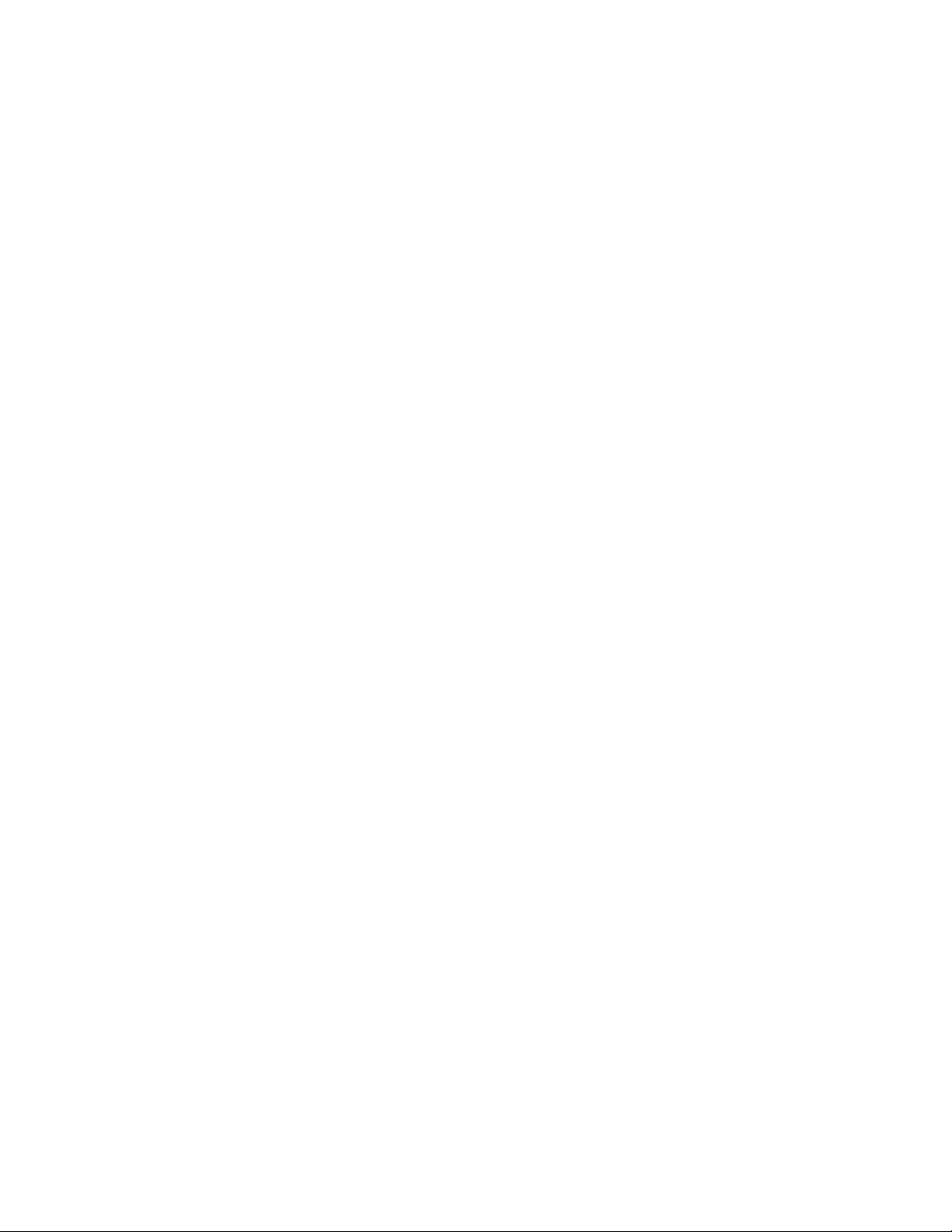
Administrar archivos y controlar las opciones de exploración
Administrar archivos y controlar las opciones
de exploración
Esta sección incluye:
■ "Visualizar imágenes" en la página 4-19
■ "Eliminar archivos de imágenes" en la página 4-20
■ "Controlar las directivas de exploración" en la página 4-22
Visualizar imágenes
Los archivos de imagen se almacenan en el disco duro del sistema con nombres de archivo
únicos que indican la fecha y hora de la exploración: aaaa-mm-dd@hh.mm.ss.tif. En cualquier
caso, estos nombres de archivos no describen a las imágenes. Para visualizar los contenidos de
los archivos de imagen:
■ Visualice las miniaturas con las imágenes mediante CentreWare IS (página 4-12)
o mediante el Control de exploración Xerox (página 4-13).
■ Visualizar las miniaturas con las imágenes mediante otra aplicación (página 4-14).
Impresora-copiadora WorkCentre® C2424
4-19
Page 20

Administrar archivos y controlar las opciones de exploración
Eliminar archivos de imágenes
Cuando pulse el botón Escanear en el panel de control, la pantalla mostrará <%> Completo
para indicar cuánto espacio en disco se ha utilizado para almacenar las imágenes exploradas.
Si el tamaño de una nueva imagen explorada supera al espacio disponible en el disco duro,
el panel de control mostrará un mensaje de error indicando que el disco duro está lleno.
La exploración no podrá continuar hasta que se eliminen algunos archivos y así recuperar
el espacio necesario.
Nota
El tamaño de la imagen explorada puede variar en función de la resolución de la
exploración y de las opciones de color seleccionadas.
Para ahorrar espacio en el disco duro, elimine las imágenes exploradas que no sean necesarias
periódicamente. Puede eliminar los archivos mediante:
■ El panel de control
■ CentreWare IS
Nota
Cuando recupere una imagen explorada directamente en una aplicación, puede
hacer que la imagen se elimine automáticamente del disco duro del sistema
WorkCentre después de haberla importado en la aplicación. Para más información,
consulte "Uso del Importador de imágenes Xerox en Windows 2000, Windows XP y
Windows Server 2003 (TCP/IP)" en la página 4-14 y "Utilizar el Importador de
imágenes de Xerox con Macintosh OS X" en la página 4-17.
Utilizar el panel de control para eliminar archivos de imágenes
Para eliminar todos los archivos de exploración de una carpeta:
1. En el panel de control, pulse el botón Escanear.
2. En el menú, seleccione la carpeta. Consulte "Establecer el destino de la exploración"
en la página 4-6.
3. Seleccione Limpiar carpeta y pulse el botón Intro.
4. Cuando se le pregunte si desea eliminar todos los archivos de exploración de esta carpeta,
seleccione Sí y luego pulse el botón Intro.
Impresora-copiadora WorkCentre® C2424
4-20
Page 21

Administrar archivos y controlar las opciones de exploración
Utilizar CentreWare IS para eliminar archivos de imágenes
Puede eliminar algunos o todos los archivos de exploración de una carpeta:
1. Acceder a CentreWare IS:
a. Inicie el explorador web.
b. Introduzca la dirección IP del sistema en el campo Dirección del explorador
(http://xxx.xxx.xxx.xxx).
Nota
Encontrará la dirección IP en la "Página de configuración" o en la "Página de
arranque". También puede averiguar la dirección IP a través del panel de control: pulse
el botón Configuración del sistema, seleccione Información, pulse el botón Intro,
seleccione Identificación del sistema, pulse el botón Intro y luego desplácese
hacia abajo hasta encontrar la dirección IP.
2. Haga clic en el botón Exploraciones para ir a la ficha Exploraciones.
3. Si desea eliminar imágenes exploradas de una carpeta privada:
a. Haga clic en el nombre de la carpeta privada dentro de la lista situada en la parte
izquierda de la pantalla.
b. Introduzca la contraseña para esa carpeta privada.
4. Si desea eliminar todos los archivos de imagen de esa carpeta, haga clic en el botón
Eliminar todos.
5. Si desea eliminar un archivo en concreto, haga clic en el botón Eliminar que se
encuentra justo a la derecha del archivo.
Nota
Puede eliminar imágenes automáticamente de la carpeta pública o de las privadas.
Bajo el apartado Administrativo en la parte izquierda de la pantalla, haga clic en
Limpieza de carpetas e introduzca su contraseña (si se le pide). Para obtener más
información, consulte la ayuda en línea.
Impresora-copiadora WorkCentre® C2424
4-21
Page 22
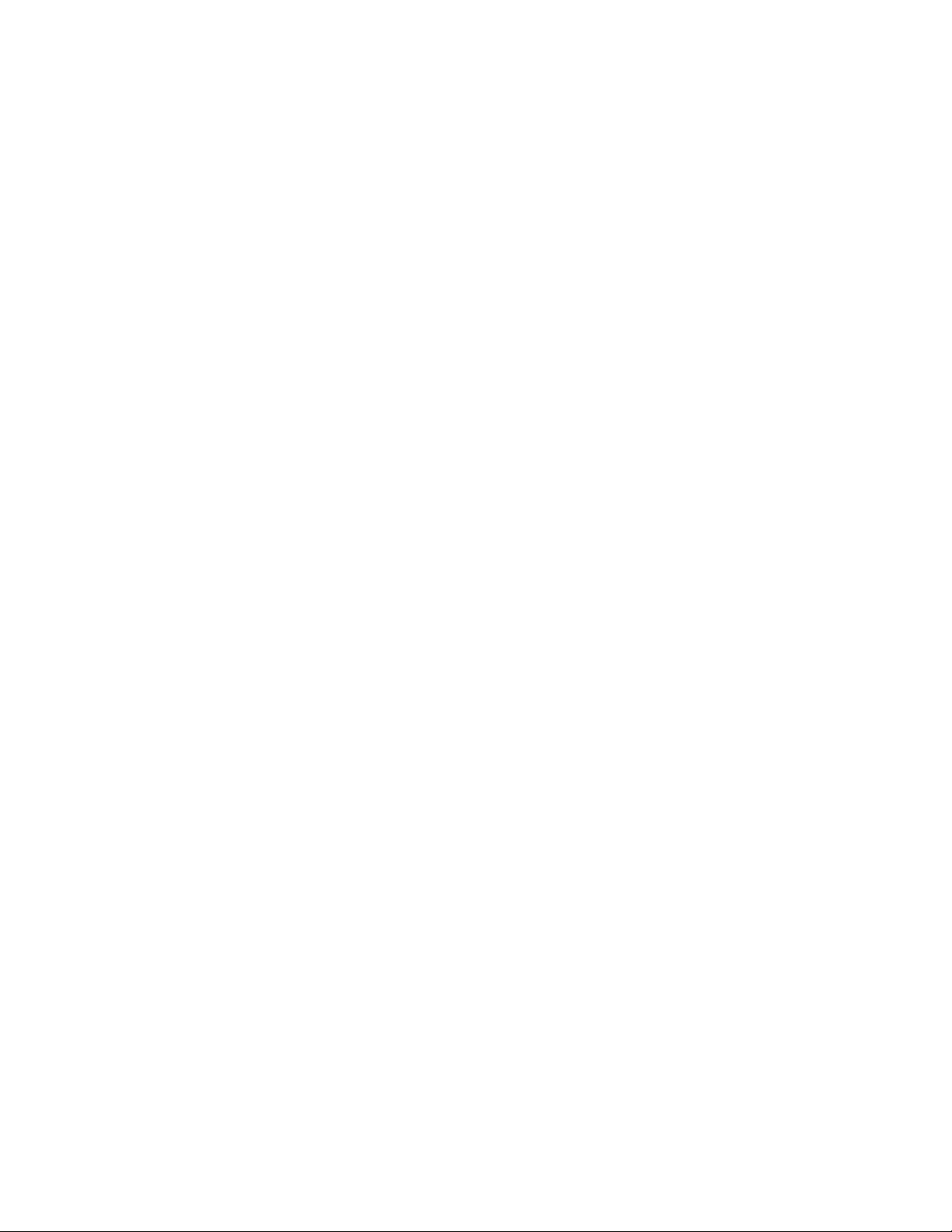
Administrar archivos y controlar las opciones de exploración
Controlar las directivas de exploración
Los administradores pueden controlar las directivas de exploración, entre las que se incluye la
solicitud de contraseñas cuando se configuren las carpetas privadas.
1. Acceder a CentreWare IS:
a. Inicie el explorador web.
b. Introduzca la dirección IP del sistema en el campo Dirección del explorador
(http://xxx.xxx.xxx.xxx).
Nota
Encontrará la dirección IP en la "Página de configuración" o en la "Página de
arranque". También puede averiguar la dirección IP a través del panel de control: pulse
el botón Configuración del sistema, seleccione Información, pulse el botón Intro,
seleccione Identificación del sistema, pulse el botón Intro y luego desplácese
hacia abajo hasta encontrar la dirección IP.
2. Haga clic en el botón Exploraciones para ir a la ficha Exploraciones.
3. Bajo el apartado Administrativo en la parte izquierda de la pantalla, haga clic en
General e introduzca su contraseña (si se le pide).
4. Realice los cambios que desee en la configuración de las directivas. Para obtener
más información, consulte la ayuda en línea.
Impresora-copiadora WorkCentre® C2424
4-22
